OnePlus 8pro で画面分割機能を有効にする場所_OnePlus 8pro で画面分割機能を使用する方法のチュートリアル
php Xiaobian Yuzi が OnePlus 8 Pro の分割画面機能を紹介します。これは 2 つのアプリケーションを同時に実行するための非常に実用的な機能です。 OnePlus 8 Proでは、簡単な操作で画面分割機能をオンにすることができ、マルチタスクをより効率的に行うことができます。次に、OnePlus 8 Pro の分割画面機能を最大限に活用できるようにするための詳細なチュートリアルを紹介します。
1. 画面の下部から上にスワイプし、一時停止してマルチタスク インターフェイスに入ります。
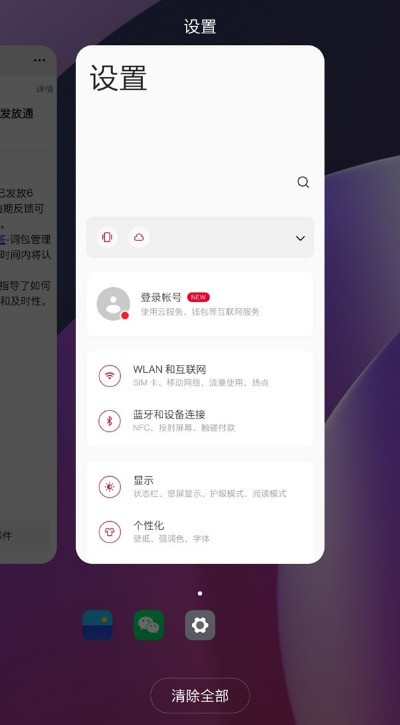
2. 分割画面で開きたいアプリケーションを長押しし、[画面分割]をクリックします。
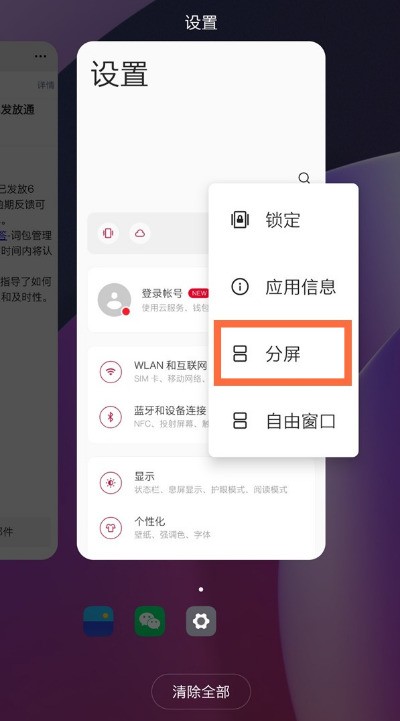
以上がOnePlus 8pro で画面分割機能を有効にする場所_OnePlus 8pro で画面分割機能を使用する方法のチュートリアルの詳細内容です。詳細については、PHP 中国語 Web サイトの他の関連記事を参照してください。

ホットAIツール

Undresser.AI Undress
リアルなヌード写真を作成する AI 搭載アプリ

AI Clothes Remover
写真から衣服を削除するオンライン AI ツール。

Undress AI Tool
脱衣画像を無料で

Clothoff.io
AI衣類リムーバー

Video Face Swap
完全無料の AI 顔交換ツールを使用して、あらゆるビデオの顔を簡単に交換できます。

人気の記事

ホットツール

メモ帳++7.3.1
使いやすく無料のコードエディター

SublimeText3 中国語版
中国語版、とても使いやすい

ゼンドスタジオ 13.0.1
強力な PHP 統合開発環境

ドリームウィーバー CS6
ビジュアル Web 開発ツール

SublimeText3 Mac版
神レベルのコード編集ソフト(SublimeText3)

ホットトピック
 1670
1670
 14
14
 1428
1428
 52
52
 1329
1329
 25
25
 1273
1273
 29
29
 1256
1256
 24
24
 Redmi K30 Proで分割画面操作を実行するにはどうすればよいですか? Redmi K30 Pro 分割画面チュートリアル
Jan 08, 2024 pm 04:25 PM
Redmi K30 Proで分割画面操作を実行するにはどうすればよいですか? Redmi K30 Pro 分割画面チュートリアル
Jan 08, 2024 pm 04:25 PM
携帯電話の分割画面機能は非常に実用的で、映画を見ながら他の作業を行うことができます。現在、ほとんどのスマートフォンにはすでに画面分割機能が搭載されていますが、ここではRedmi K30Proで画面分割を使用する方法を紹介します。 Redmi K30 Pro 携帯電話で分割画面を使用する方法 Redmi 携帯電話の分割画面機能は非常にシンプルで使いやすいです. この記事では、Redmi K30 Pro を例として、分割画面機能の使用方法を紹介します。画面分割機能を使用するには、まず使用する 2 つのアプリを開きます。最近のタスク キーを長押しすると、最近のタスク インターフェイスで分割画面が必要なアプリケーションを選択できます。ホーム画面またはアプリドロワーで使用するアプリケーションを見つけ、アイコンをクリックして開くこともできます。 2 つのアプリを開く
 OnePlus 9 Pro スマートフォンで分割画面機能を有効にする方法は? OnePlus 分割画面ショートカット キーのチュートリアル
Jan 05, 2024 am 09:01 AM
OnePlus 9 Pro スマートフォンで分割画面機能を有効にする方法は? OnePlus 分割画面ショートカット キーのチュートリアル
Jan 05, 2024 am 09:01 AM
携帯電話の画面分割機能は、2つのアプリを同時に実行できるので、切り替えの手間が省け、とても便利な機能です。現在、ほとんどすべてのスマートフォンが画面分割機能をサポートしています。OnePlus 9 Pro スマートフォンで画面分割機能を有効にする方法を紹介します。また、OnePlus スマートフォンの分割画面ショートカット キーについても説明します。 OnePlus 9 Pro で画面分割を有効にする方法. OnePlus 9 Pro を例として、画面分割機能を有効にする方法を紹介します。マルチタスクを行っている場合でも、2 つのアプリを同時に使用している場合でも、分割画面機能により生産性とエクスペリエンスが向上します。まず、OnePlus9Pro が最新のソフトウェア バージョンに更新されていることを確認してください。次に、電源ボタンを押して電源を入れます
 Wordの画面分割機能の使い方を教えてください。 Wordの画面分割機能の使い方を詳しく解説
Mar 15, 2024 am 11:13 AM
Wordの画面分割機能の使い方を教えてください。 Wordの画面分割機能の使い方を詳しく解説
Mar 15, 2024 am 11:13 AM
Wordの画面分割機能の使い方を教えてください。 Word 文書は多くのユーザーに使用されているオフィス ソフトウェアです。使用中に多くのユーザーが画面分割の状況に遭遇します。このサイトでは、Word の分割画面機能の使い方をユーザーに丁寧に紹介します。詳細に説明します。 Word の分割画面機能の使い方の詳細な説明 1. 最初のステップでは、まずコンピューター上で設定する必要があるテキスト文書を見つけ、その文書を右クリックし、「プログラムから開く」を選択します。次に「Word」オプションをクリックします。 2. 2 番目のステップでは、Word ページに入った後、まずページ上で [表示] ツールを開き、クリックしてツールを開きます。 3. 3 番目のステップ、開く &l
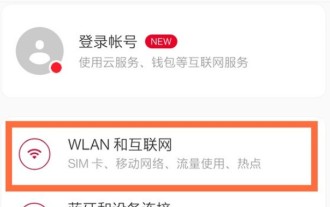 OnePlus 8pro でホットスポット パスワードをカスタマイズする方法_OnePlus 8pro でホットスポット パスワードを設定する手順
Mar 23, 2024 am 10:10 AM
OnePlus 8pro でホットスポット パスワードをカスタマイズする方法_OnePlus 8pro でホットスポット パスワードを設定する手順
Mar 23, 2024 am 10:10 AM
1. 電話機の設定メニューで [WLAN とインターネット] をクリックします。 2. [ホットスポットとネットワーク]を選択します。 3. [無線LANホットスポット]をクリックします。 4. [オフ] の後ろにあるスイッチをオンにし、ホットスポットのパスワードをクリックして設定します。
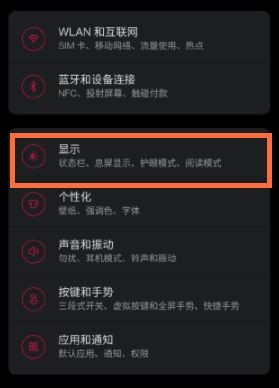 OnePlus 8pro でビデオ再生をより鮮明にする方法_OnePlus 8pro の高フレーム レート設定手順
Mar 23, 2024 am 10:20 AM
OnePlus 8pro でビデオ再生をより鮮明にする方法_OnePlus 8pro の高フレーム レート設定手順
Mar 23, 2024 am 10:20 AM
1. 電話機設定メニューの[表示]をクリックします。 2. [動画ハイフレームレートモード]をクリックします。 3. [ビデオハイフレームレートモード]の右側にあるスイッチをオンにします。
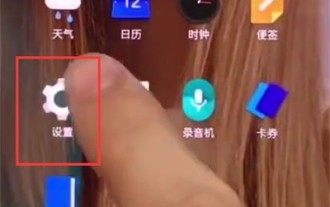 OnePlus スマートフォンで分割画面をオンにする簡単な手順
Mar 27, 2024 pm 08:36 PM
OnePlus スマートフォンで分割画面をオンにする簡単な手順
Mar 27, 2024 pm 08:36 PM
1. まず、分割画面を必要とするアプリケーションを開きます。 2. 次に、画面を分割したいアプリを長押しして、上部にドラッグします。 3. 以下の分割画面を必要とする別のアプリケーションを開き、分割画面を有効にします。
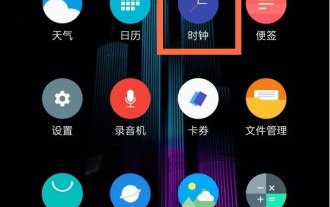 OnePlus 8pro に目覚まし時計を追加する方法_OnePlus 8pro に目覚まし時計を追加する方法
Mar 22, 2024 pm 08:20 PM
OnePlus 8pro に目覚まし時計を追加する方法_OnePlus 8pro に目覚まし時計を追加する方法
Mar 22, 2024 pm 08:20 PM
1. 携帯電話のデスクトップで時計 APP を開きます。 2. 下部の[+]をクリックします。 3. アラーム時刻、ラベル、着信音、繰り返し時間などを設定したら、右上隅のチェック マークをクリックします。
 OnePlus 8pro で画面分割機能を有効にする場所_OnePlus 8pro で画面分割機能を使用する方法のチュートリアル
Mar 23, 2024 pm 04:06 PM
OnePlus 8pro で画面分割機能を有効にする場所_OnePlus 8pro で画面分割機能を使用する方法のチュートリアル
Mar 23, 2024 pm 04:06 PM
1. 画面の下から上にスワイプし、一時停止してマルチタスク インターフェイスに入ります。 2. 分割画面で開くアプリケーションを長押しし、[画面分割]をクリックします。




